Преглед садржаја
Понекад морамо да се носимо са огромним бројем података у Екцелу . Подаци могу да садрже много редова и колона. Зато, када скролујемо надоле , заглавље постаје невидљиво. Али, нема потребе да се плашите због овога. У овом чланку ћу вам показати 4 брза и једноставна метода да се решите овог проблема. У овом чланку ћу вам показати како да замрзнете горња два реда у Екцел-у користећи картицу Приказ , пречицу , магично дугме за замрзавање и ВБА .
За ваше боље разумевање, користићемо узорак скупа података који садржи Презимена , Узраст , Занимања , брачно стање , пол и држава .
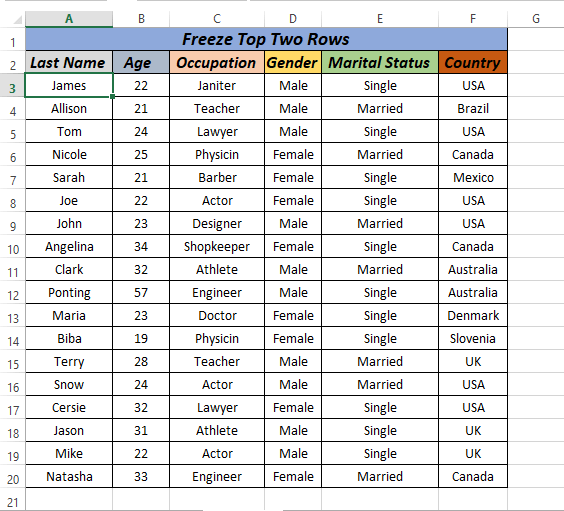
Преузмите радну свеску за вежбу
Такође видети: Како користити ручицу за попуњавање у Екцелу (4 брза трика)
Фреезе_Топ_Тво_Ровс.клсм
4 брза и лака метода за замрзавање прва два реда у Екцел-у
Метод 1: Замрзните горња два реда помоћу картице Приказ
Екцел има неке уграђене функције за замрзавање било којег броја редова или колоне. У овом скупу података желимо да замрзнемо два горња реда . Дакле, питање је како ћете то урадити.
Прво кликните испод ћелије у којој желите да замрзнете редове. За овај скуп података кликните на ћелију А3 .
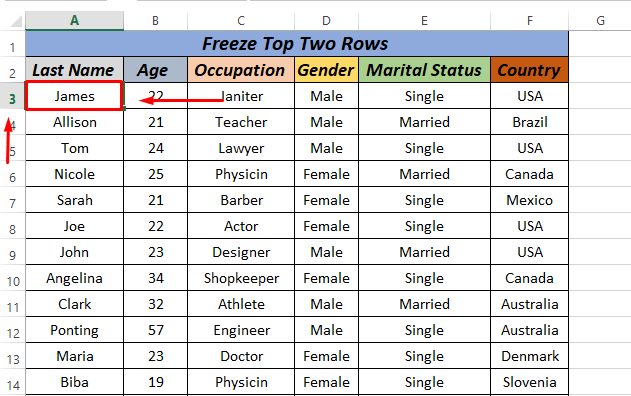
Сада ћемо отићи на картицу Приказ и кликнути на Одатле опцију Фреезе Панес , као што је приказано на следећој слици.

Сада морамо да кликнемо на опцију Фреезе Панес сатамо.
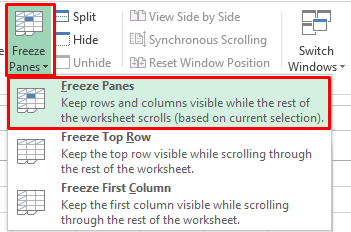
Након тога, наш скуп података ће изгледати као следећа слика.

Можете видети прва два редови су замрзнути, скроловали смо до 20. реда, ред је и даље видљив. То је магија.
Прочитајте више: Како замрзнути прва 3 реда у Екцел-у (3 методе)
Метод 2: Замрзавање Два горња реда коришћењем тастера пречице
Такође можемо користити тастер пречице да замрзнемо горња два реда ако желимо. Да видимо како то да урадимо.
Прво кликните на ћелију А3 , пошто желимо да замрзнемо ћелију изнад овог реда.
Затим притисните АЛТ + В
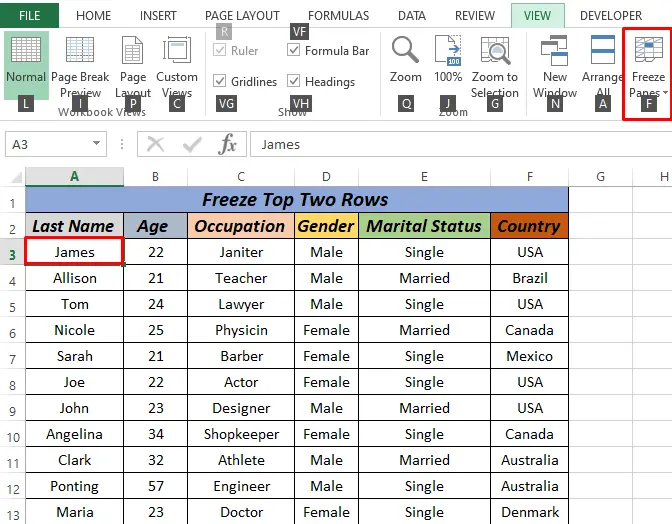
Сада ћемо притиснути Ф .

Сада , поново притисните Ф .

И тако, идемо. Ако пажљиво погледамо, постоји хоризонтална линија у реду 2 .
Коначно смо готови.
Ако желите да поједноставим, прво притисните АЛТ +Ф, па Ф , поново Ф .
Без напора. Шта кажете?
Прочитајте више: Пречица на тастатури за замрзавање окна у Екцел-у (3 пречице)
Слична читања:
- Екцел замрзавање окна не ради (5 узрока са исправкама)
- Како замрзнути 2 колоне у Екцел-у (5 метода)
- Замрзните више окна у Екцел-у (4 критеријума)
Метод 3: Замрзните горња два реда у Екцел-у помоћу ВБА
Можемо замрзните горња два реда у Екцел ВБА такође. Ево како:
Притисните Алт + Ф11 на тастатури или идите на картицу Програмер -&гт; Висуал Басиц да бисте отворили Висуал Басиц Едитор .

У искачућем прозору кода, на траци менија кликните на Инсерт -&гт; Модул .
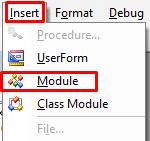 Сада, копирајте следећи код и налепите га у Модуле .
Сада, копирајте следећи код и налепите га у Модуле .
3410

Преко овог кода, кажемо екцелу да замрзне редове изнад реда 3:3 .
Док смо, Суб креирали подпроцедуру ФреезингТопТвоРовс, након тога смо изабрали ред изнад којег желимо да замрзнути методом Ровс.Селецт . Након тога, користили смо другу методу под називом АцтивеВиндовс.ФреезеПанес да замрзнемо редове које желимо.
Сада је наш код спреман за покретање. Притисните Ф5 на тастатури или на траци менија изаберите Покрени -&гт; Покрените под/кориснички образац . Такође можете само да кликнете на Смалл Плаи Ицон на траци подменија да покренете макро.

Сада, ако се вратимо на радна свеска, видећемо да су два горња реда замрзнута.

Прочитајте више: Како замрзнути окна помоћу ВБА у Екцел-у (5 погодно Начини)
Метода 4: Замрзните горња два реда помоћу магичног дугмета за замрзавање
У овој методи ћу вам показати како да додате дугме Замрзни у трака за брзи приступ и брзо замрзните горња два реда у Екцел-у.
Прво идите на врх радног листа и кликните на стрелицу надоле, а затим још команди , као што показује следећа слика.
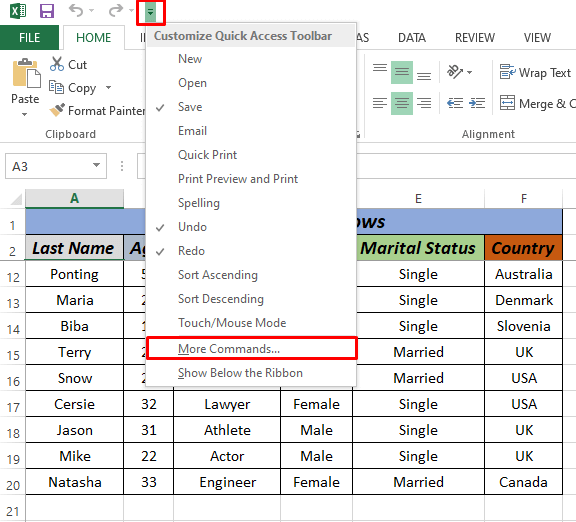
Сада ће се појавити нови дијалошки оквир . На овотачка, морамо да додамо Замрзни окна из поља са леве стране.
Дакле, прво изаберите опцију Замрзни окна а затим кликните на Додај . Након тога, биће постављен у десну кутију. Сада кликните на ОК .

Као резултат, можете видети да је трака са алаткама за брзи приступ додата и видљива.
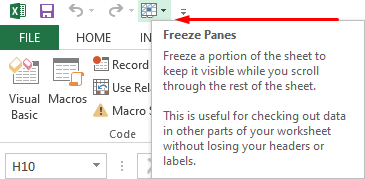
Сада кликните на било коју ћелију у реду Ц и кликните на траку са алаткама.

Сада изаберите Замрзни окна из опција.
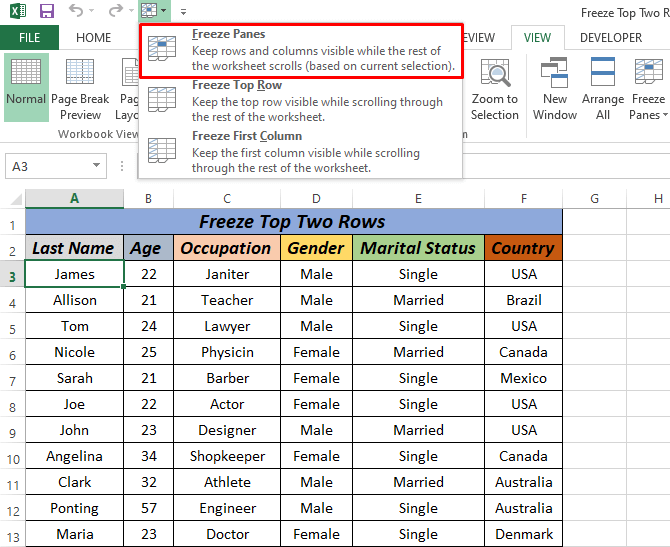
То је све, једноставно. горња два реда су замрзнута.

Повезан садржај: Како замрзнути изабрана окна у Екцел-у (10 начина)
Ствари које треба запамтити
Увек кликните на ћелију испод реда или редова које желите да замрзнете. На пример, ако желите да замрзнете горња два реда, морате да кликнете на било коју ћелију у трећем реду.
Одељак за вежбање
Јединствени најважнији аспект у навикавање на ове брзе приступе је пракса. Као резултат тога, приложио сам радни лист за вежбање где можете да вежбате ове методе.

Закључак
Дакле, ово су четири различита начина за замрзавање горња два реда у Екцел . На основу ваших преференција, можете изабрати најбољу алтернативу. Оставите их у области за коментаре ако имате било каквих питања или повратних информација. Такође можете да прегледате друге Екцел теме овог сајта.

